League of Legends, dünyadaki en popüler eSpor video oyunu oyunlarından biridir. Ayrıca ücretsiz oynayabileceğiniz en iyi bilgisayar oyunları listemizde de yer alır. Ancak cazibesinin tadını çıkarmak için gerçekten oyuna girmeniz gerekiyor.
Maalesef, League of Legends'ın başlamaması çok yaygın. Neyin yanlış gittiğini anlamanıza yardımcı olacak herhangi bir hata mesajı almayabilirsiniz. İyi haber şu ki, LoL'deki istemci başlatma sorunlarının çoğu kısa bir çözüm listesiyle çözülebilir.

1. LoL'ün Gerçekten Kapalı Olduğundan Emin Olun
League of Legends, hiçbir zaman düzgün kapanmadığı için başlatılamıyor olabilir. Bu nedenle, başlatmaya çalıştığınızda, program bir kopyanın zaten çalışmakta olduğunu algılar ve ardından kendini kapatır. Genellikle programlar, başka bir kopyanın zaten çalışmakta olduğunu size bildirir, ancak bunu kendiniz kontrol edebilirsiniz:
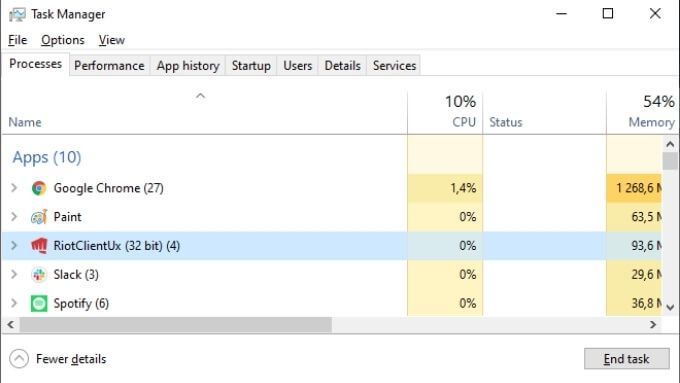
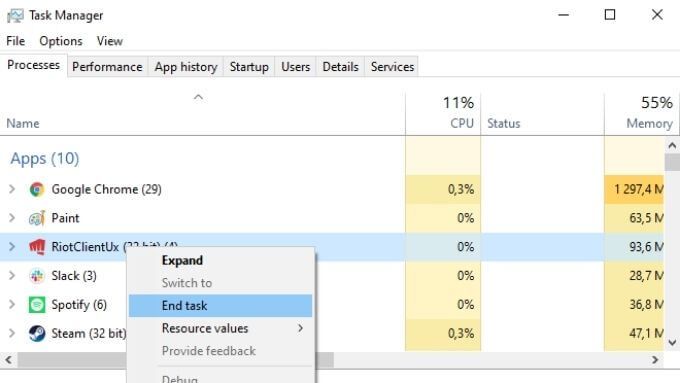
Çalışan tüm LoL örneklerini veya başlatıcısını kaldırdıktan sonra oyunu tekrar açmayı deneyin.
2. Bilgisayarınızı Yeniden Başlatın
Bir sonraki adım basittir. Bilgisayarınızı yeniden başlatın ve oyunu tekrar başlatın. Yeniden başlatma genellikle bunun gibi rastgele bilgisayar sorunlarını düzeltir.
3. Oyunu Doğrudan Başlatın
Bazen kısayolda bir sorun olduğu için LoL istemcisi başlamaz. Bunun için bir düzeltme, oyunun yürütülebilir dosyasını yükleme klasöründen başlatmaktır.
LoL için varsayılan yükleme klasörü C:\Riot Games\League of Legends'dır.Ancak bunu yükleme sırasında değiştirdiyseniz, kendi özel yükleme konumunuzun konumuna gitmeniz gerekir.
Bu klasörde LeagueClient adlı bir program arıyorsunuz. exe.
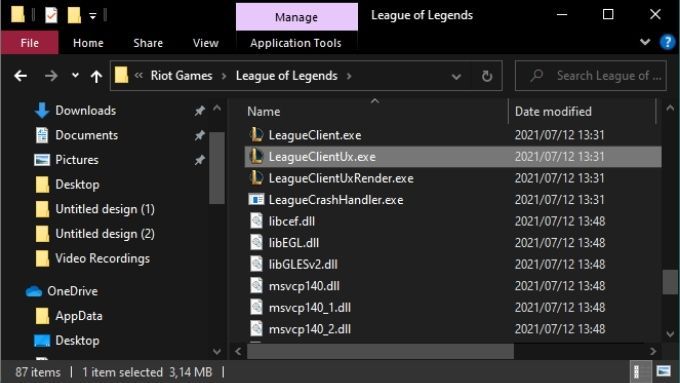
Sorunu çözüp çözmediğini görmek için seçin ve çalıştırın.
4. LoL'ü Yönetici Olarak Çalıştırmayı Deneyin
Oyunu doğrudan kurulum klasöründen çalıştırmak işe yaramazsa, yönetici ile aynı şeyi deneyebilirsiniz. LeagueClient.exe'ye sağ tıklayın ve ardından Yönetici Olarak Çalıştır'ı seçin.
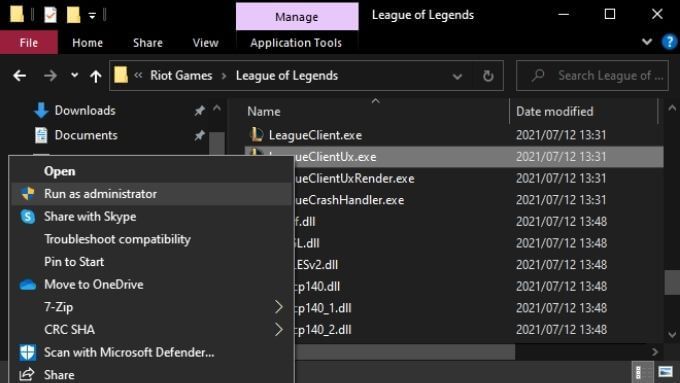
Bu, istemcinin yükseltilmiş ayrıcalıklar gerektiren dosyaları değiştirmesi gereken sorunları çözebilir.
5. Etkileşim Olan Uygulamaları Kapat
Genellikle, bilgisayarınızda çalışan programlar birbiriyle etkileşime girmez, ancak bazı nadir durumlarda bu olabilir. Başlatma sırasında LoL'ün başarısız olmasına neden olan programın hangisi olduğunu bulmak biraz zaman alabilir, ancak ana adaylar Razer Synapse gibi oyunla ilgili uygulamalar veya oyun kulaklıklarınızı kontrol eden yazılımlardır.
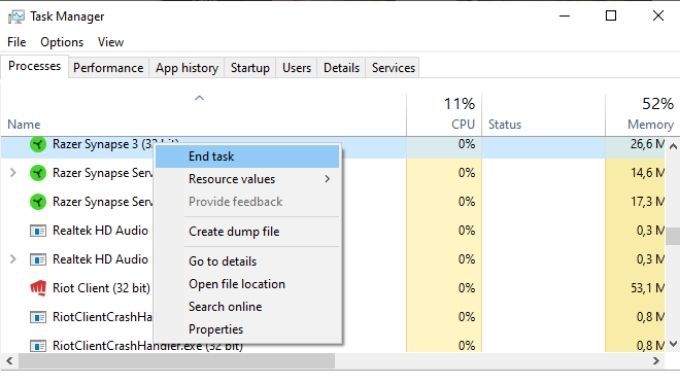
Gereksiz arka plan uygulamalarını kapatmayı deneyin. Ardından, suçluyu bulmak için her birinin ardından LoL'ü başlatmayı deneyin.
6. Oyunun Tam Onarımını Çalıştırın
League of Legends istemcisinin yerleşik bir onarım işlevi vardır, ancak programa erişmek için programı yönetici olarak çalıştırmanız gerekir. Bu, yalnızca başlatıcının kendisi hala açılıyorsa çalışır:
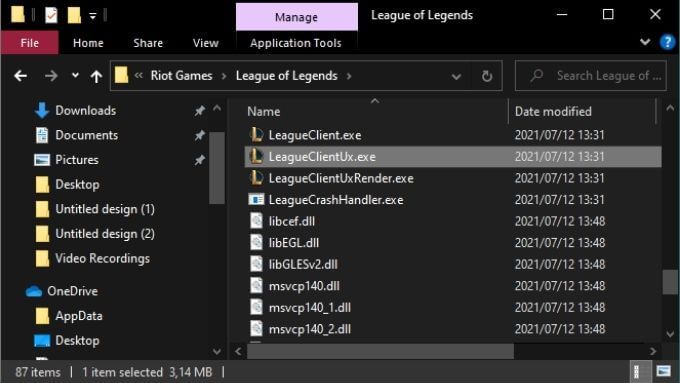
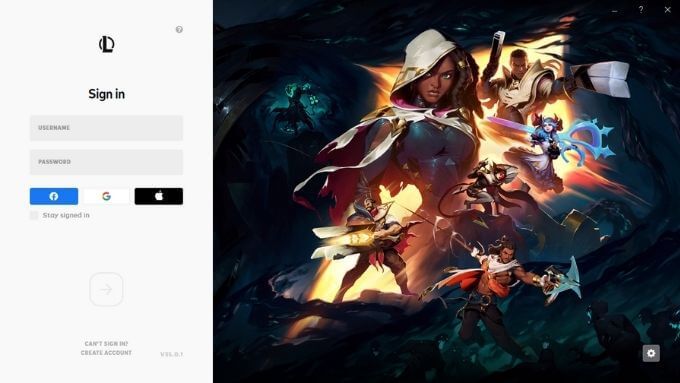

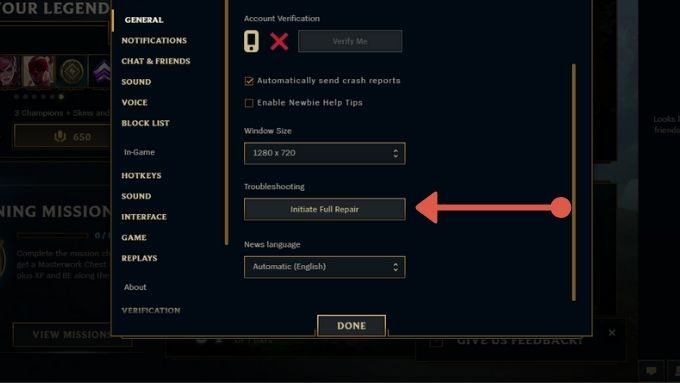
Tam onarım tamamlandıktan sonra tüm dosyalarınız doğrulanmalı ve doğrulanmalıdır. Bunun sorunu çözüp çözmediğini görmek için oyunu yeniden başlatmayı deneyin.
7. Oyunu Yeniden Yükle
Bu oldukça nükleer bir seçenek gibi gelebilir, ancak oyunu yeniden yüklemek, oyunu tekrar düzgün şekilde çalıştırmanın en kolay yolu olabilir. League of Legends çevrimiçi bir oyun olduğundan, kişisel bilgilerinizi kaybetme konusunda endişelenmenize gerek yok. Kaybetmeniz gereken tek şey, oyunu tekrar indirmek için gereken zamandır.
8. GPU Sürücünüzü ve Windows'u Güncelleyin veya Yeniden Yükleyin
League of Legends'ın en son sürümünün çalışması için daha yeni bir Windows sürümü veya GPU sürücünüz gerekebilir.
GPU sürücünüzü güncellemek, sahip olduğunuz GPU markasına bağlı olarak biraz farklılık gösterir, ancak genel olarak aşağıdakileri yaparsınız:
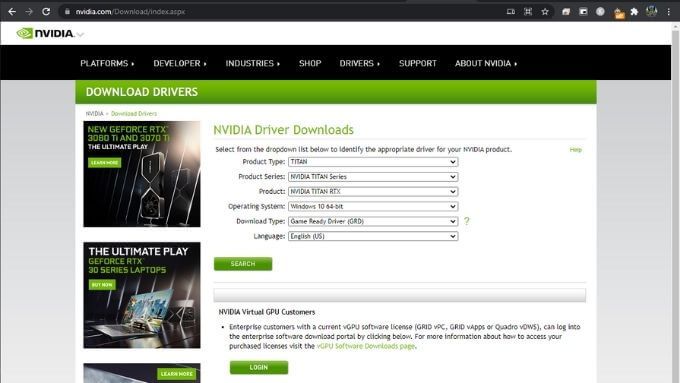
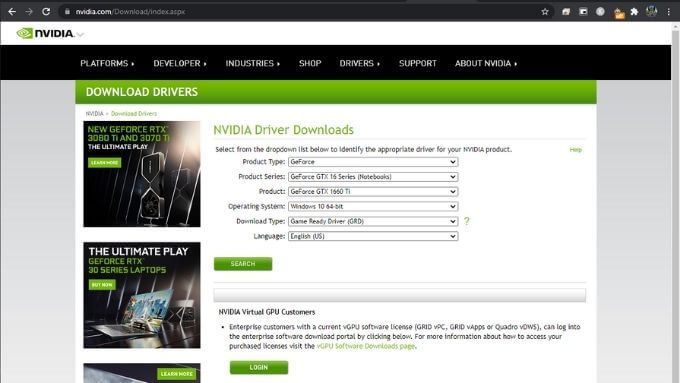
Windows'a gelince, bir Güncelleme 'nin beklemede olup olmadığını kontrol etmek kolaydır:
- Başlat Menüsü'nü açın.
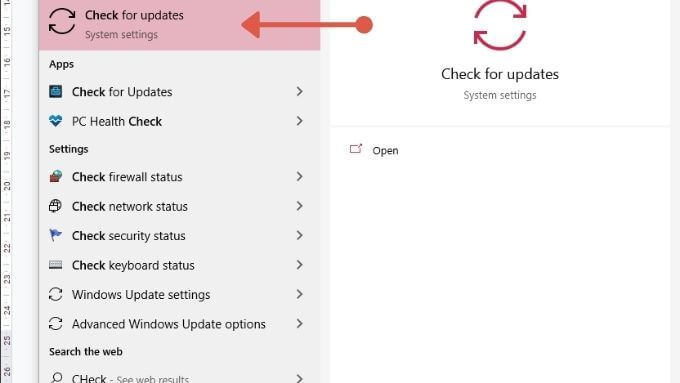
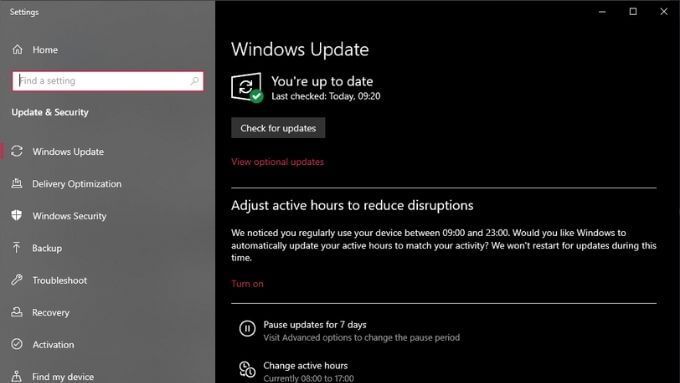
Güncellemeleri sonlandırmak için bilgisayarınızı yeniden başlatmanız gerekecek, bu nedenle kaydedilmemiş tüm çalışmaların daha önce kaydedildiğinden emin olun. devam et.
9. Resmi Onarım Aracını Deneyin
Kullanıcıların League of Legends ile yaşadığı birçok sorun için nispeten karmaşık düzeltmelerin uzun bir listesi vardı. Riot, hüsrana uğramış hayranları bu sorunları kendilerinin çözmesi için bırakmak yerine resmi bir onarım aracı oluşturdu.
Bu araca Hextech Onarım Aracı adını verdiler ve otomatik sorun giderme sunması gerekiyordu. Araç aktif olarak geliştirilme aşamasındadır, ancak LoL sorunlarınız için şimdiden birçok düzeltmeye sahiptir.
İşletim sisteminiz için doğru sürümü indirdikten sonra çalıştırın. Araç, deneyebileceği bazı düzeltmeleri uygulamak için yönetici izinlerine ihtiyaç duyar. Varsayılan olarak sormalıdır, ancak araca sağ tıklamazsa (Windows'ta) ve Yönetici Olarak Çalıştır'ı seçin.
Araç açıldığında, hangi testlerin ve düzeltmelerin çalıştırılacağını seçebilirsiniz.
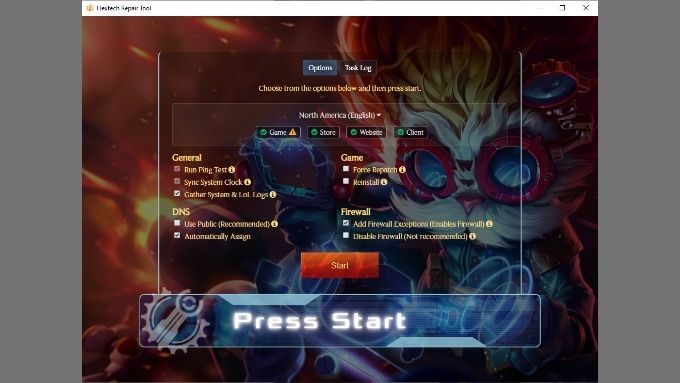
İlk denemenizde, yeniden yamayı zorlamanız, oyunu yeniden yüklemeniz veya güvenlik duvarınızı devre dışı bırakmanız gerektiğinden emin değilseniz bunların hiçbirini değiştirmeyin.
Burada gösterilen sistem durumu simgelerine dikkat edin.
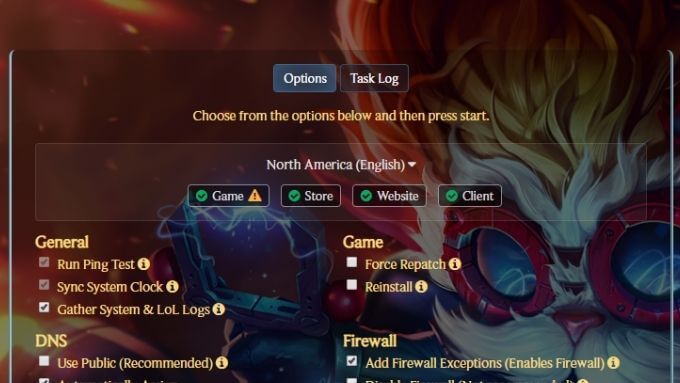
Bu simgeler oyunla, çevrimiçi mağazayla veya web sitesiyle ilgili bilinen sorunlar olup olmadığını gösterir. veya LoL istemcisi. Bu, yaşadığınız sorunun bilgisayarınızda mı yoksa oyun sunucusu tarafında mı olduğunu anlamanıza yardımcı olur.
Hazır olduğunuzda, Başlatdüğmesini seçin. uygulama. Umarım, bu sorununuzu otomatik olarak çözecektir. Ancak Hextech sorununuzu çözemese bile ilgili tüm bilgileri otomatik olarak toplayabilir ve bir destek bileti oluşturabilir. Bu, Riot'a gönderildikten sonra, bir insan müşteri destek temsilcisi bakacak ve Hextech için fazla karmaşık olan bir sorunu çözüp çözemeyeceklerini görecek.
Daha önce de söylediğimiz gibi, Riot üzerinde çalışıyor. bu aracı daha iyi hale getirerek, zamanla bir müşteri destek temsilcisinin size geri dönmesini bekleme ihtiyacı daha az sıklıkta olacaktır.